Анализ товарных категорий
В этой статье мы расскажем, как провести анализ товарной категории маркетплейсов Wildberries и OZON в сервисе SalesFinder.
На стартовом экране раздела "Категории" вы найдете поиск по всем категориям, визуальный рубрикатор, а также мини-рейтинг из топ-20 категорий по выручке за последние 30 дней. Если вам требуется получить расширенный рейтинг категорий, это можно сделать в отдельном инструменте "Рейтинги".
На стартовом экране раздела "Категории" вы найдете поиск по всем категориям, визуальный рубрикатор, а также мини-рейтинг из топ-20 категорий по выручке за последние 30 дней. Если вам требуется получить расширенный рейтинг категорий, это можно сделать в отдельном инструменте "Рейтинги".
Для перехода к анализу нужной категории введите ее название в поиск и выберите нужный вариант. Либо воспользуйтесь визуальным каталогом, который полностью повторяет структуру рубрик Wildberries и OZON.
Для нашего примера выберем категорию «Электроника / Ноутбуки и компьютеры».
Сводный обзор показателей ниши
В первом блоке данных вы найдете сводный обзор ключевых показателей категории (на основе продаж всех товаров этой категории), а также их динамику по дням. На основе этих метрик можно оценить уровень спроса в данной нише и насколько она конкурентна (по кол-ву активных продавцов и брендов).
В правой части вы можете выставить нужный период анализа данных, а также активировать данные по FBS (по умолчанию не включены во все отчеты из-за сильной волатильности и погрешности)
Сводный обзор показателей ниши
В первом блоке данных вы найдете сводный обзор ключевых показателей категории (на основе продаж всех товаров этой категории), а также их динамику по дням. На основе этих метрик можно оценить уровень спроса в данной нише и насколько она конкурентна (по кол-ву активных продавцов и брендов).
В правой части вы можете выставить нужный период анализа данных, а также активировать данные по FBS (по умолчанию не включены во все отчеты из-за сильной волатильности и погрешности)

Аналитические отчеты по категории
Аналитические отчеты разбиты на несколько функциональных вкладок.
Товары категории
Здесь показаны все товары этой категории (и подкатегорий, если вы анализируете не самую нижнюю категорию) и их показатели, список отсортирован по выручке: чем выше товар - тем больше у него выручка за анализируемые период. Чтобы проанализировать конкретный товар (SKU) - нажмите на его название.
Аналитические отчеты разбиты на несколько функциональных вкладок.
Товары категории
Здесь показаны все товары этой категории (и подкатегорий, если вы анализируете не самую нижнюю категорию) и их показатели, список отсортирован по выручке: чем выше товар - тем больше у него выручка за анализируемые период. Чтобы проанализировать конкретный товар (SKU) - нажмите на его название.
Бренды категории
В этом отчете представлен анализ выбранной категории в разрезе брендов, а также их статистика продаж. Бренды отсортированы по умолчанию по выручке - самые продаваемые бренды расположены выше. Чтобы перейти к анализу конкретного бренда - просто нажмите на его название.
В этом отчете представлен анализ выбранной категории в разрезе брендов, а также их статистика продаж. Бренды отсортированы по умолчанию по выручке - самые продаваемые бренды расположены выше. Чтобы перейти к анализу конкретного бренда - просто нажмите на его название.
Продавцы в категории
Здесь вы найдете анализ ниши в разрезе селлеров, какие продавцы наиболее успешны в этой категории, их ИНН, ОГРН и продают ли они на Ozon и WB. И какие у них показатели по товарам и продажам.
Чтобы перейти к анализу продавца - нажмите на его название.
Здесь вы найдете анализ ниши в разрезе селлеров, какие продавцы наиболее успешны в этой категории, их ИНН, ОГРН и продают ли они на Ozon и WB. И какие у них показатели по товарам и продажам.
Чтобы перейти к анализу продавца - нажмите на его название.
Анализ подкатегорий
Данная вкладка отображается если вы анализируете категорию не самого нижнего уровня и у нее есть подразделы. Очень полезный анализ, если вы хотите понять, какие именно виды товаров в общем товарном разделе лучше продаются. Как видно из данного примера, хотя средний чек покупки (выручка на товар) для ноутбуков гораздо выше, ниша аксессуаров или комплектующих приносит больше выручки за счет объема.
Данная вкладка отображается если вы анализируете категорию не самого нижнего уровня и у нее есть подразделы. Очень полезный анализ, если вы хотите понять, какие именно виды товаров в общем товарном разделе лучше продаются. Как видно из данного примера, хотя средний чек покупки (выручка на товар) для ноутбуков гораздо выше, ниша аксессуаров или комплектующих приносит больше выручки за счет объема.
Поисковые запросы категории
В этом отчете вы сможете проанализировать самые популярные поисковые запросы категории для создания правильного контента своих товарных карточек, а также для общего анализа спроса - какие цвета, варианты или комплектации пользователи ищут чаще всего.
В отчет попадают все поисковые запросы всех товаров категории, а если вы хотите посмотреть поисковые запросы и позиции конкретного товара - эти данные доступны в анализе карточки товара.
В этом отчете вы сможете проанализировать самые популярные поисковые запросы категории для создания правильного контента своих товарных карточек, а также для общего анализа спроса - какие цвета, варианты или комплектации пользователи ищут чаще всего.
В отчет попадают все поисковые запросы всех товаров категории, а если вы хотите посмотреть поисковые запросы и позиции конкретного товара - эти данные доступны в анализе карточки товара.
Данные во всех отчетах SalesFinder вы можете настроить под удобный для вас вид, отфильтровать результаты и сохранить фильтр для будущего анализа, а также экспортировать в формате XLSX.

